Excel: Popravite pogreške "Datoteka je zaključana za uređivanje/u upotrebi"
Pokazujemo vam kako sistemski administrator može osloboditi Microsoft Excel datoteku kako bi je drugi korisnik mogao uređivati.
Dijagrami toka izvrstan su način za demonstriranje ili planiranje bilo koje vrste procesa. Dijagrami toka su niz oblika koji opisuju odluke i faze procesa, a svi su spojeni strelicama koje pokazuju smjer napretka.
Prije nego što napravite dijagram toka, važno je znati da određeni oblici imaju općenito razumljiva značenja. Korisno u Wordu, svi simboli za dijagrame toka dolaze s oznakom koja opisuje za što se koriste. Tri najvažnija simbola su ovalni blok, pravokutnik i romb.
Ovalni blok se koristi za označavanje početka ili kraja procesa. Pravokutnik se koristi za definiranje koraka u procesu, kao što je "Ispis dokumenta". Romb se koristi za definiranje odluka, kao što je "Je li proizvod prošao kontrolu kvalitete".
Savjet: Većina unosa u dijagramu toka ima samo jedan mogući rezultat, što vodi do sljedeće faze. Romb odluke je različit i može imati više izlaza za različite ishode; neki ishodi mogu dalje napredovati u procesu dok drugi mogu vratiti proces unatrag onoliko koraka koliko je potrebno.

Tri najvažnija simbola dijagrama toka su ovalni blok, pravokutnik i romb.
Kako napraviti dijagram toka u Wordu
Da biste koristili ove simbole u Wordu, morate se prebaciti na karticu "Umetanje" na gornjoj traci, a zatim kliknuti na "Oblici". Na popisu oblika nalaze se dva skupa važnih oblika: "Linije" i "Dijagram toka". "Dijagram toka" uključuje sve oblike koji se koriste za dijagrame toka, dok "Linije" sadrži strelice koje se koriste za crtanje veza između faza dijagrama toka.
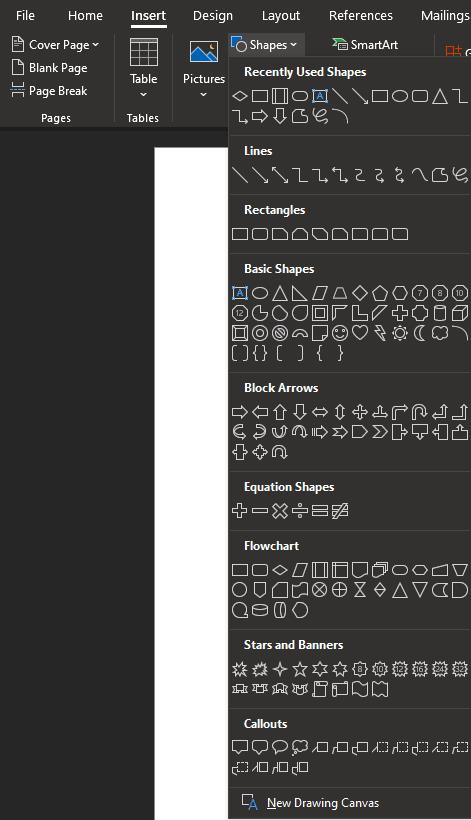
Za umetanje simbola dijagrama toka kliknite na "Oblici" na kartici "Umetanje" gornje trake, a zatim odaberite simbole iz odjeljaka "Linije" i "Dijagram toka".
Ako ste već umetnuli oblik i uređujete ga, na gornjoj traci pojavit će se nova kartica, "Format oblika". Možete umetnuti nove oblike s ove kartice pomoću odjeljka "Umetanje oblika". Da biste vidjeli cijeli popis oblika kao i prije, kliknite strelicu "Više" u donjem desnom kutu okvira "Umetanje oblika".
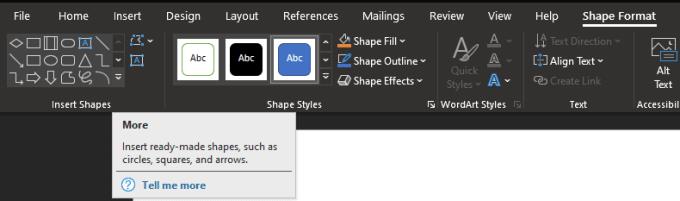
Također možete umetnuti oblike iz odjeljka "Umetanje oblika" na kartici "Format oblika".
Pokazujemo vam kako sistemski administrator može osloboditi Microsoft Excel datoteku kako bi je drugi korisnik mogao uređivati.
Microsoftova podrška je tražila da podijelite zapisnik grešaka iz aplikacije Outlook, ali ne znate kako? Ovdje pronađite korake za globalno zapisivanje i napredno zapisivanje u Outlooku.
Želite predstaviti slajdove bez nadzora na poslovnom sastanku ili sajmu? Ovdje naučite kako omogućiti kiosk način rada u PowerPoint 365.
Priručnik koji objašnjava kako dodati opciju Email na alatnu traku Microsoft Excela i Worda 365.
Saznajte kako kreirati makro u Wordu kako biste olakšali izvršavanje najčešće korištenih funkcija u kraćem vremenu.
Prikazujemo vam kako postaviti automatsku poruku iz ureda u Microsoft Outlooku ili Outlook Web Accessu.
Saznajte zašto se kod pogreške 0x80040305 pojavljuje i kako ga ispraviti kako biste ponovo mogli slati emailove iz Outlooka.
Naučite kako omogućiti ili onemogućiti prikaz formula u ćelijama u Microsoft Excelu.
Omogućite ili onemogućite funkciju automatskog spremanja u Microsoft Outlook 365 koja automatski sprema e-poruke u mapu Nacrti.
Riješite četiri najčešća problema s Microsoft OneDriveom uz ovu zbirku rješenja kako biste svoj cloud storage ponovo pravilno pokrenuli.





